
Kindle Kitapları iPad'den Nasıl Silinir | 2025 Kapsamlı Kılavuz

"iPad'imdeki Kindle'dan kitapları nasıl kaldırabilirim? Amazon web sitesindeki Kindle listemden bir kitap sildim, ancak görsel hala iPad'imde. Bu web sitesindeki bir öneri şuydu: Kitap görseline basılı tutun ve silmek için menüyü kullanın. Bunu yaptığımda, 'indir' gibi birkaç olası seçeneğin bulunduğu küçük bir pencere açılıyor, ancak silme seçeneği yok. Hiçbir yerde menü yok. Yardımcı olabilecek var mı? Birkaç kitabı silmem gerekiyor."
- Apple Topluluğu'ndan
iPad'inizde e-kitap okumaktan da hoşlanan bir Kindle kullanıcısıysanız, indirilen kitap sayısının zamanla arttığını ve önemli miktarda depolama alanı kapladığını fark etmiş olabilirsiniz. Bazen bir kitabı bitirdikten sonra artık ona ihtiyacınız kalmaz veya sadece arayüzü daha temiz hale getirmek için Kindle kütüphanenizi düzenlemek isteyebilirsiniz. Böyle zamanlarda, Kindle kitaplarını iPad'inizden nasıl sileceğinizi öğrenmek özellikle önemli hale gelir.
Bu makale, Kindle e-Kitaplarınızı iPad'inizden silmek için kullanabileceğiniz çeşitli yöntemleri ele alacak ve cihazınızın depolama alanını kolayca boşaltmanıza yardımcı olacaktır.
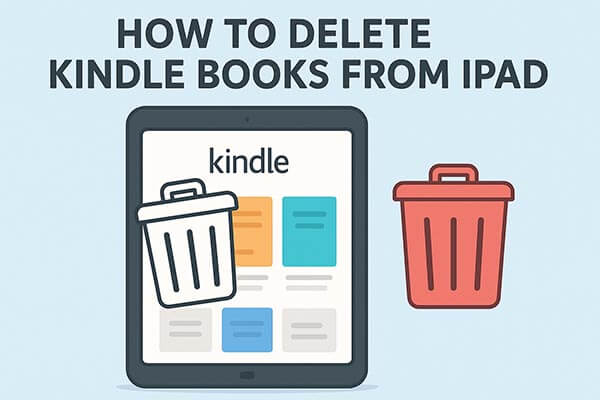
Bulut hesabınızdaki içeriği etkilemeden yalnızca iPad'inizden indirdiğiniz kitapları kaldırmak istiyorsanız, bunu doğrudan Kindle uygulaması üzerinden yapabilirsiniz. Bu en basit ve anlaşılır yöntemdir.
iPad'deki Kindle uygulamasından kitapların nasıl silineceği aşağıda açıklanmıştır:
Adım 1. iPad cihazınızı açın ve Kindle uygulamasına gidin. Son olarak, kütüphanenize gidin. Aşağıya doğru kaydırın ve "Cihaz" seçeneğini seçin.
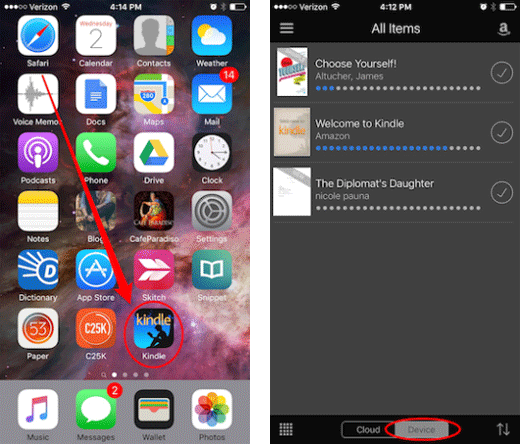
Adım 2. Şimdi, kitapları liste modunda görüntülüyorsanız, bir kitabı veya örneği arşivlemek için sola kaydırabilirsiniz. Yukarıda belirtildiği gibi, iPad'den örnekleri silmek için "Sil" seçeneğini, satın alınan kitapları silmek içinse "Arşivle" seçeneğini belirleyin.
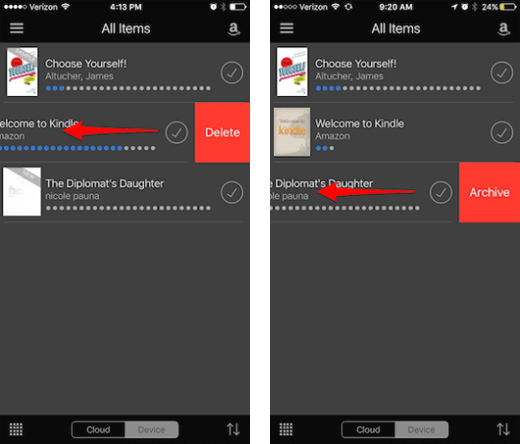
Adım 3. Ancak kitapları ızgara modunda görüntülüyorsanız, seçenekleri görmek için dokunup basılı tutun. Örnek kitapları iPad'den silmek için "Kalıcı Olarak Sil" seçeneğini, satın alınan kitapları iPad'den silmek içinse "Cihazdan Kaldır" seçeneğini belirleyin.
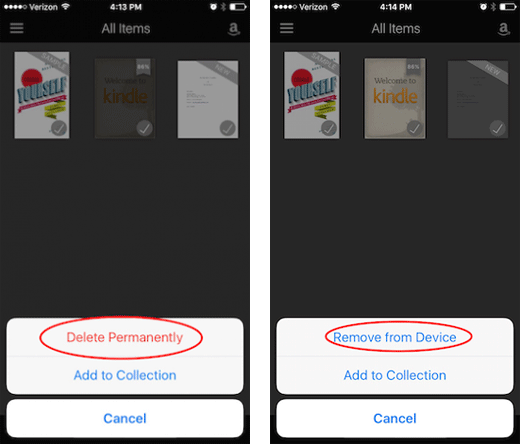
Bir kitabı yalnızca indirilen kısmı kaldırmak yerine tamamen silmek istiyorsanız, bunu Amazon'daki Hesap Yönetimi sayfasından yapmanız gerekir. Bu yöntem, kitabı buluttan kalıcı olarak siler ve silindikten sonra hiçbir cihazdan erişilemez.
Kindle kitaplarını iPad'imden nasıl silebilirim? İşte adımlar:
Adım 1. Bir web tarayıcısı açın ve Amazon.com adresine gidin.
Adım 2. Kindle uygulamanıza bağlı olan aynı Amazon hesabıyla oturum açın.
Adım 3. "Hesap ve Listeler"in üzerine gelin ve "İçeriklerinizi ve Cihazlarınızı Yönetin"i seçin.
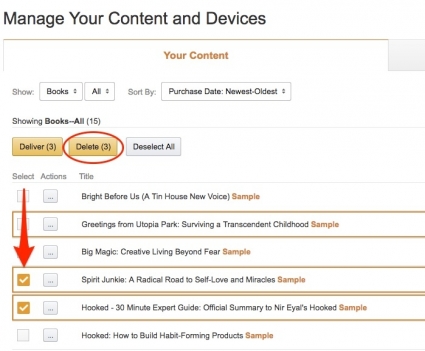
Adım 4. "İçerik" sekmesine tıklayın.
Adım 5. Silmek istediğiniz kitabı bulun ve yanındaki kutuyu işaretleyin.
Adım 6. Sayfanın üst kısmındaki "Sil" butonuna tıklayın.
Adım 7. "Evet, kalıcı olarak sil" seçeneğini seçerek onaylayın.
Tüm Kindle indirmelerinizi tek seferde temizlemek istiyorsanız, Kindle uygulamasını silip yeniden yükleyebilirsiniz.
Kindle kitaplarını iPad'den nasıl sileceğiniz aşağıda açıklanmıştır:
Adım 1. iPad ana ekranında Kindle uygulama simgesini basılı tutun.
Adım 2. "Uygulamayı Sil" seçeneğini seçin. ( iPhone/iPad'de uygulama silinemiyor mu ?)
Adım 3. Silmeyi onaylayın.
Adım 4. App Store'u açın ve ardından Kindle uygulamasını yeniden indirip yükleyin.
iPad içeriklerini daha esnek ve sistematik bir şekilde yönetmek isteyen kullanıcılar için Coolmuster iOS Assistant daha verimli ve kapsamlı bir seçenektir. Bu profesyonel iOS yönetim aracı, Kindle kitapları, fotoğraflar, videolar, uygulama verileri ve daha fazlası dahil olmak üzere iPad'inizdeki dosyaları bilgisayarınızdan görüntülemenize, dışa aktarmanıza ve silmenize olanak tanır.
iOS Asistan'ın temel özellikleri:
* Kindle kitaplarını iPad'den toplu olarak silin.
* Cihazınızdaki tüm dosyaları otomatik olarak tarayın ve ana arayüzde görüntüleyin.
* iPhone, iPad veya iPod'unuzdaki tüm dosyaları yedeklemek için bilgisayarınıza veya iTunes'a kolayca aktarın.
* iPhone, iPad veya iPod'unuzdaki tüm verileri tek tıklamayla yedekleyin ve geri yükleyin .
* Kişiler, mesajlar, fotoğraflar, videolar, müzikler, notlar, yer imleri, kitaplar, takvimler, uygulamalar ve daha fazlası dahil olmak üzere çeşitli dosya türlerini destekler.
* Bilgisayarınızdan iCihazınıza kişileri, yer imlerini, takvimleri, kitapları, iTunes yedeklerini ve daha fazlasını aktarın .
* iPhone, iPad ve iPod'un tüm nesilleriyle tam uyumludur.
İşte iOS Assistant'ı kullanarak Kindle kitaplarını iPad'den toplu olarak silme yöntemi:
01 iOS Assistant'ı Windows veya Mac bilgisayarınıza indirin ve yükleyin. iPad'inizi bir USB kablosu kullanarak bilgisayara bağlayın.
02 Yazılım bağlı cihazınızı otomatik olarak algılayacak ve bilgisayarınızda bir açılır pencere görünecektir. Cihazınızda "Güven"e dokunun ve devam etmek için "Devam"a tıklayın. Cihazınız tanındığında, ana arayüz aşağıda gösterildiği gibi görünecektir.

03 Yazılım arayüzünde "Kitaplar"a gidin, silmek istediğiniz Kindle kitaplarını seçin ve ardından "Sil"e tıklayın ve işlemi onaylayın.

Video Eğitimi:
Sonuç olarak, bu makale Kindle kitaplarını iPad'inizden silmek için dört farklı yöntem sunmaktadır. Kindle kitaplarınızı ve diğer verilerinizi iPad'inizde daha verimli bir şekilde yönetmek istiyorsanız, Coolmuster iOS Assistant şüphesiz en çok önerilen araçtır. Dosyaları kolayca silmenizi sağlamakla kalmaz, aynı zamanda verilerinizi yedeklemenize, dışa aktarmanıza veya senkronize etmenize de yardımcı olarak iPad'inizin temiz, düzenli ve sorunsuz çalışmasını sağlar.
İlgili Makaleler:
[Adım Adım Kılavuz] iPhone/iPad'de Dosyalar Kalıcı Olarak Nasıl Silinir?
[Rehber] Sadece iPad'den Fotoğraflar Nasıl Kaldırılır, iCloud/iPhone'dan Değil?
iPhone/iPad'de Belgeler ve Veriler Nasıl Silinir? [Doğrulanmış İpuçları]
iPhone/iPad'den Eşzamanlanmış Fotoğraflar Nasıl Silinir: Adım Adım





